កម្មវិធីល្បីឈ្មោះ MyFitnessPal គឺជាឧបករណ៍ដ៏ពេញនិយមសម្រាប់អ្នកគ្រប់គ្នាដែលឧទ្ទិសដល់ការហាត់ប្រាណ ឬប្រហែលជាការទទួលទានអាហារដែលមានសុខភាពល្អ។ ទោះយ៉ាងណាក៏ដោយ ពេលខ្លះវាអាចមានភាពស្មុគស្មាញបន្តិច ជាពិសេសសម្រាប់អ្នកចាប់ផ្តើមដំបូង។ នៅក្នុងអត្ថបទថ្ងៃនេះ យើងនឹងណែនាំអ្នកពីគន្លឹះ និងល្បិចមានប្រយោជន៍ចំនួន 5 ដែលនឹងធ្វើឱ្យការប្រើប្រាស់កម្មវិធីនេះកាន់តែងាយស្រួល និងមានប្រសិទ្ធភាពជាងមុនសម្រាប់អ្នក។
វាអាចជា ចាប់អារម្មណ៍អ្នក។

ការតភ្ជាប់ទៅអតិបរិមា
ប្រសិនបើអ្នកចង់ឱ្យ MyFitnessPal ក្លាយជាកម្មវិធីសម្បទាសំខាន់របស់អ្នក វាជាគំនិតល្អក្នុងការភ្ជាប់វាទៅកម្មវិធី និងឧបករណ៍ដែលពាក់ព័ន្ធជាច្រើនតាមដែលអាចធ្វើបាន ដោយធានាថាទិន្នន័យពាក់ព័ន្ធជាច្រើនមានសមកាលកម្មដ៏ល្អឥតខ្ចោះ។ បើក អេក្រង់មេ ប៉ះកម្មវិធី MyFitnessPal រូបតំណាងចំណុចបី នៅជ្រុងខាងស្តាំ។ ជ្រើសរើសធាតុនៅក្នុងម៉ឺនុយ កម្មវិធីនិងឧបករណ៍ ហើយបន្តិចម្តងបន្ថែមកម្មវិធី និងឧបករណ៍ដែលអ្នកចង់ភ្ជាប់ទៅ MyFitnessPal ។
ប្រើបាកូដ
អ្នកអាចនឹងត្រូវបានប្រើដើម្បីបញ្ចូលការទទួលទានអាហាររបស់អ្នកទៅក្នុង MyFitnessPal ដោយដៃ។ ប៉ុន្តែកម្មវិធីនេះក៏ផ្តល់ជូននូវម៉ាស៊ីនអានបាកូដផងដែរ ដែលធ្វើឱ្យដំណើរការចូលកាន់តែងាយស្រួល។ ចុចលើ ប៊ូតុង "+" នៅកណ្តាលរបារនៅខាងក្រោមអេក្រង់ ហើយជ្រើសរើស អាហារ. ជ្រើសរើសប្រភេទអាហារប្រភេទណា បន្ទាប់មកចុចខាងស្តាំប្រអប់ស្វែងរក រូបតំណាងបាកូដ. ចង្អុលកាមេរ៉ារបស់ iPhone របស់អ្នកនៅរបារកូដ ហើយពង្រីកព័ត៌មានលម្អិតបន្ថែម។
បន្ថែមរូបមន្តផ្ទាល់ខ្លួនរបស់អ្នក។
នៅក្នុងកម្មវិធី MyFitnessPal អ្នកក៏នឹងរកឃើញនូវរូបមន្តដែលមានសុខភាពល្អជាច្រើនមុខ ក្នុងចំណោមរបស់ផ្សេងៗទៀត។ ប៉ុន្តែអ្នកក៏អាចបន្ថែមរបស់អ្នកផងដែរ ដូច្នេះហើយធ្វើឱ្យវាកាន់តែងាយស្រួលក្នុងការបន្ថែមអាហារទៅក្នុងម៉ឺនុយ។ នៅលើអេក្រង់មេរបស់កម្មវិធី សូមប៉ះ រូបតំណាងចំណុចបី នៅខាងស្ដាំផ្នែកខាងក្រោម។ ជ្រើសរើសនៅក្នុងម៉ឺនុយ អាហារ រូបមន្ត និងអាហារ ហើយបន្ទាប់មកនៅក្នុង ផ្នែកខាងលើនៃអេក្រង់ ជ្រើសរើសថាតើអ្នកចង់បន្ថែមរូបមន្ត ម្ហូប ឬមុខម្ហូប។ ចុចលើ បង្កើត នៅផ្នែកខាងក្រោមនៃអេក្រង់ ហើយបន្ថែមព័ត៌មានលម្អិតចាំបាច់ណាមួយ។
ទំងន់នៅលើភ្នែក
យើងម្នាក់ៗប្រាកដជាដឹងថាលេខនៅលើមាត្រដ្ឋានមិនមែនជាអ្វីគ្រប់យ៉ាងនៅពេលបង្កើតតួលេខថ្មី។ ប្រសិនបើអ្នកចង់មានទិដ្ឋភាពលម្អិតបន្ថែមទៀត និងអាចមើលឃើញយ៉ាងច្បាស់អំពីរបៀបដែលអ្នកកំពុងធ្វើនៅក្នុងកម្មវិធី MyFitnessPal អ្នកក៏អាចបញ្ចូលរូបថតរបស់អ្នកនៅទីនេះបន្ថែមពីលើទម្ងន់របស់អ្នក។ នៅលើអេក្រង់មេ សូមប៉ះធាតុមួយ។ វឌ្ឍនភាព. ចុចលើ "+" នៅជ្រុងខាងស្តាំខាងលើ និងនៅផ្នែកខាងក្រោមនៃម៉ឺនុយ ចុចលើ រូបថតវឌ្ឍនភាព.
កុំនៅជាប់នឹងការវាយអក្សរ
ទោះបីជា MyFitnessPal ត្រូវបានគេមើលឃើញជាចម្បងថាជាឧបករណ៍សម្រាប់បញ្ចូលការទទួលទានកាឡូរី និងការចំណាយរបស់អ្នកក៏ដោយ វាគឺនៅឆ្ងាយពីនោះ។ វាក៏អាចក្លាយជាប្រភពនៃការបំផុសគំនិតសម្រាប់អ្នក មិនថាទាក់ទងនឹងរបបអាហារ ការធ្វើលំហាត់ប្រាណ ឬរបៀបរស់នៅបែបនោះទេ។ រមូរតាមអេក្រង់មេរបស់កម្មវិធីពីពេលមួយទៅពេលមួយសម្រាប់រូបមន្ត ការបង្រៀន និងគន្លឹះ និងល្បិចមានប្រយោជន៍។
វាអាចជា ចាប់អារម្មណ៍អ្នក។

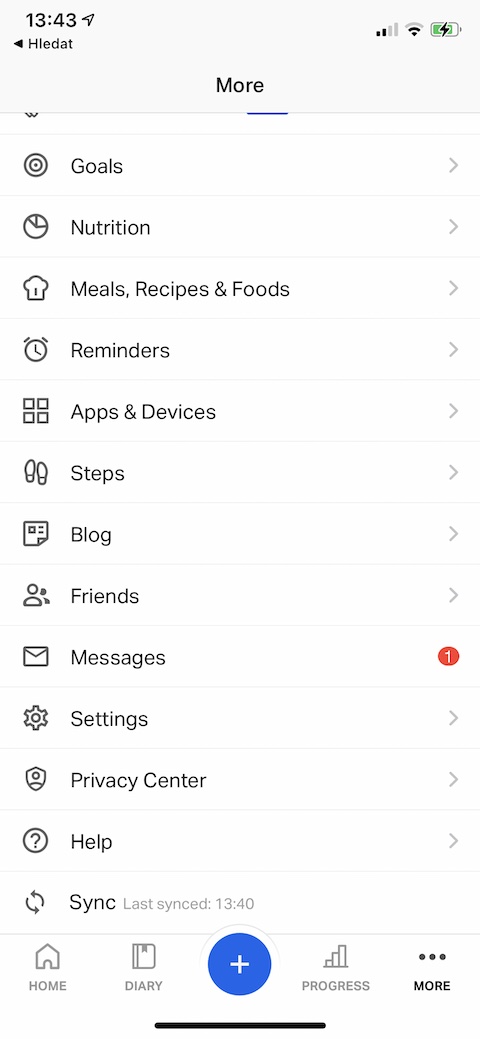
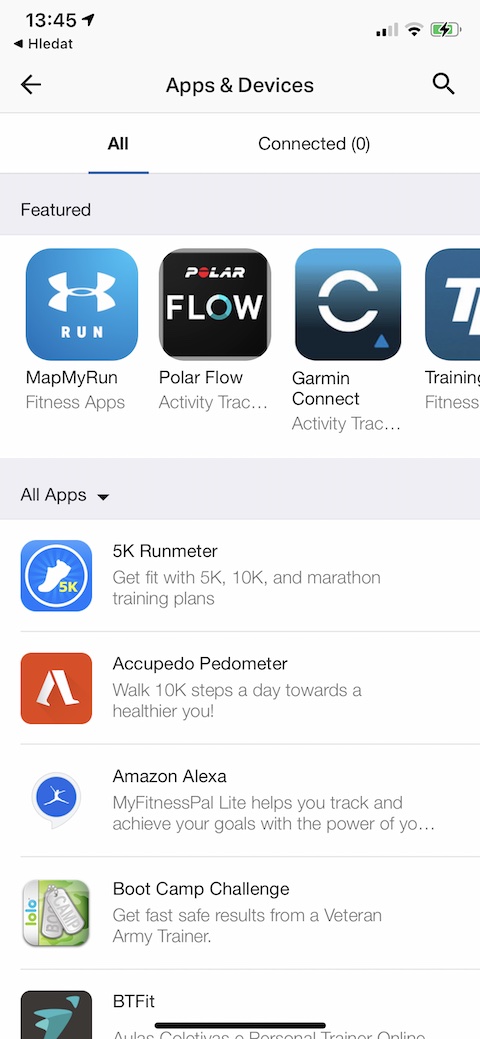
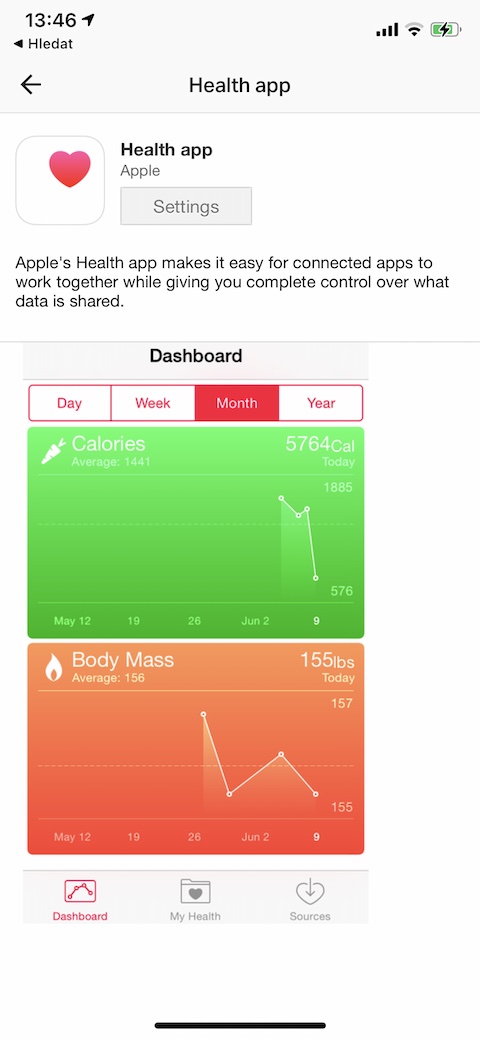
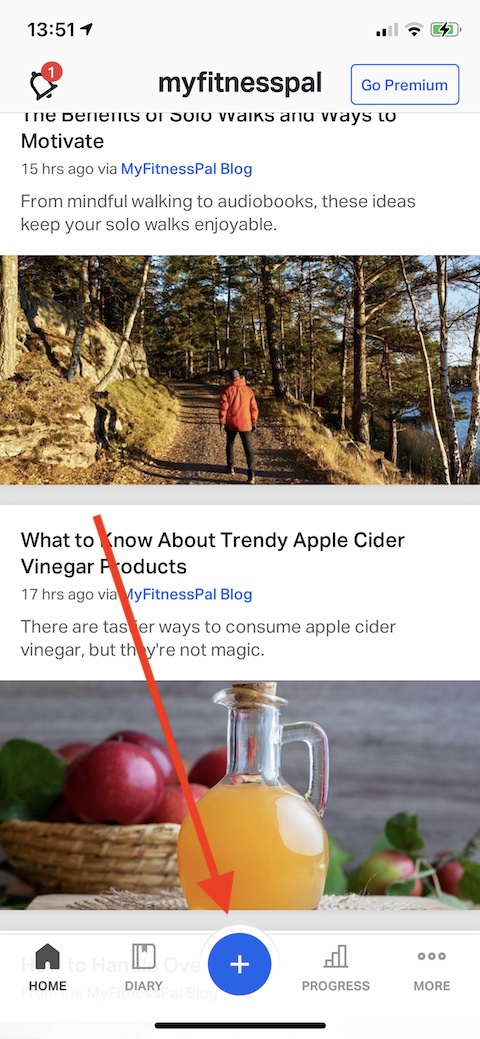
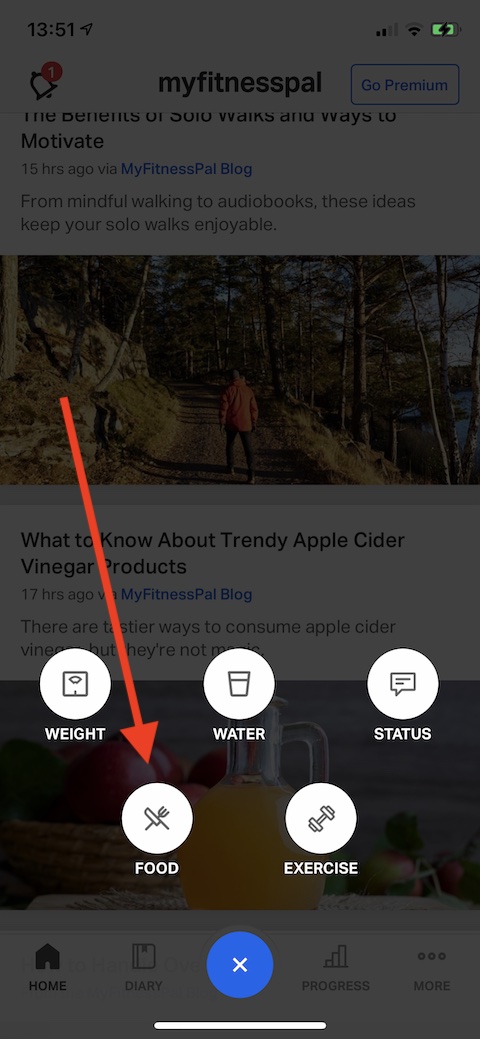
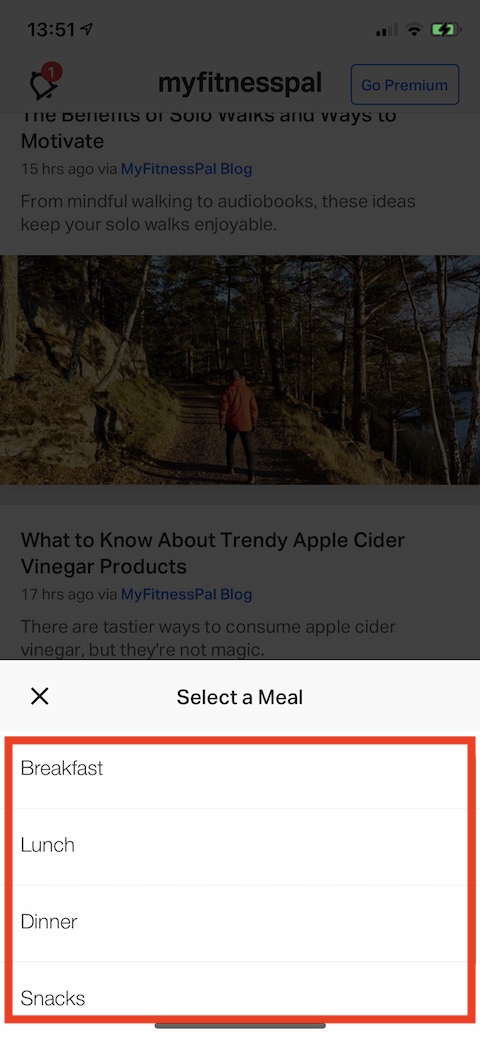
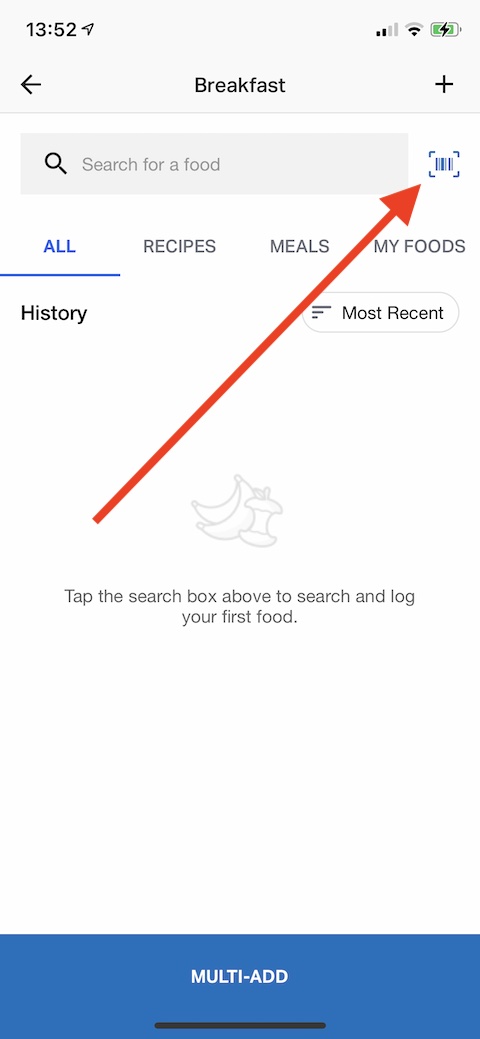
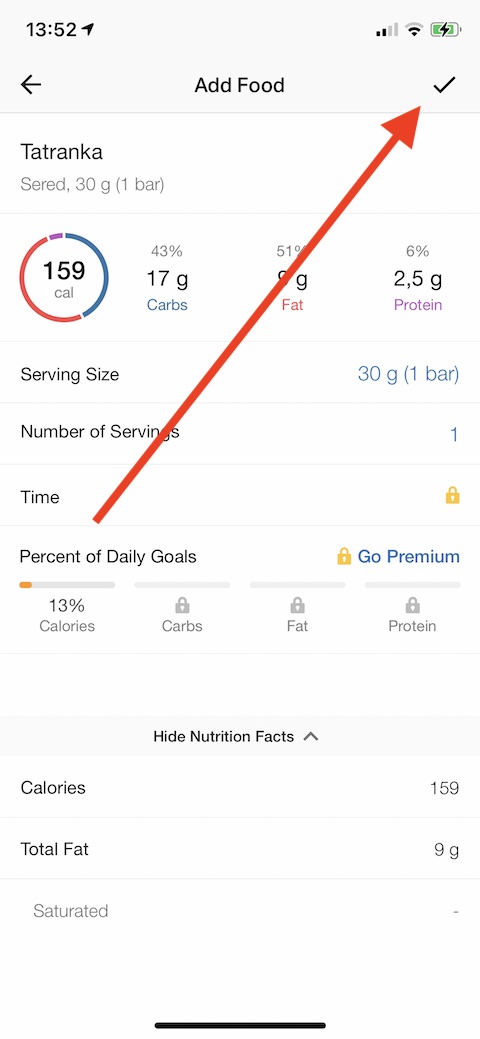
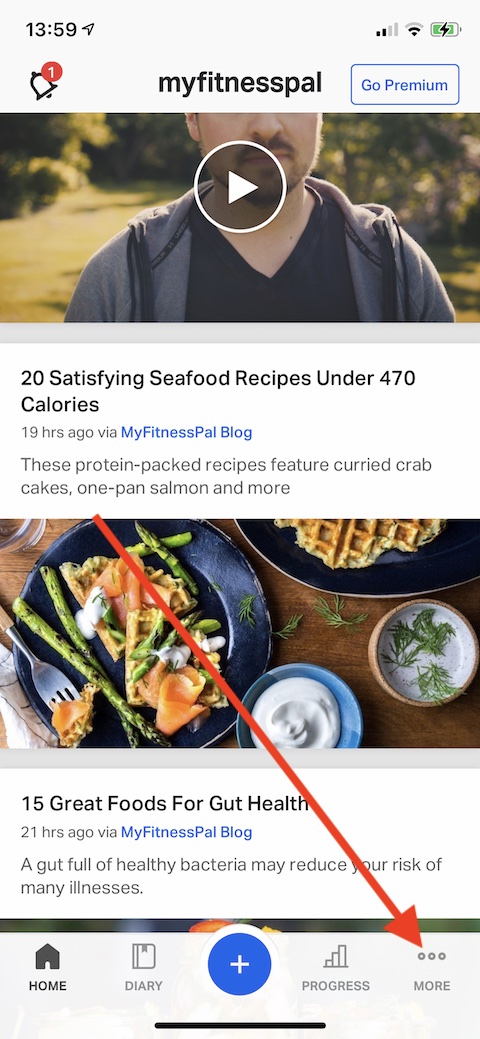
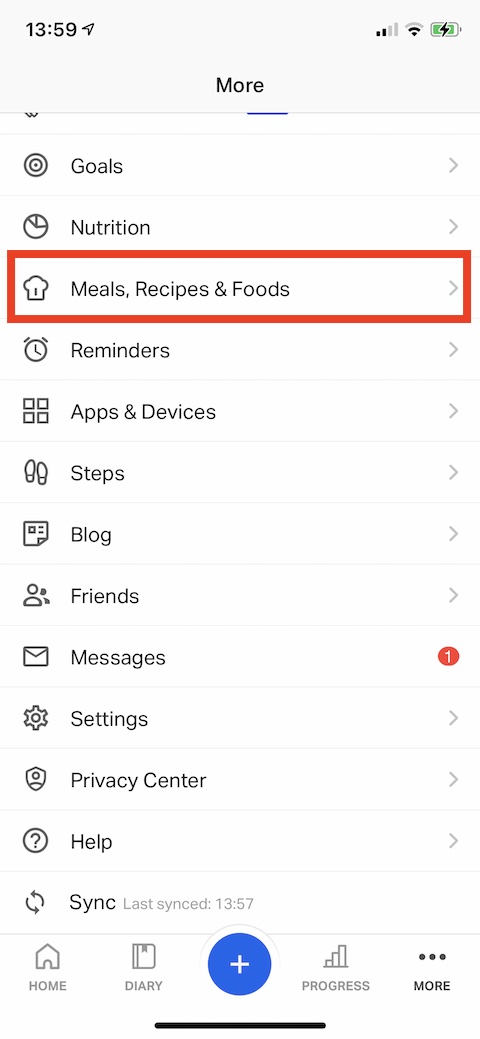
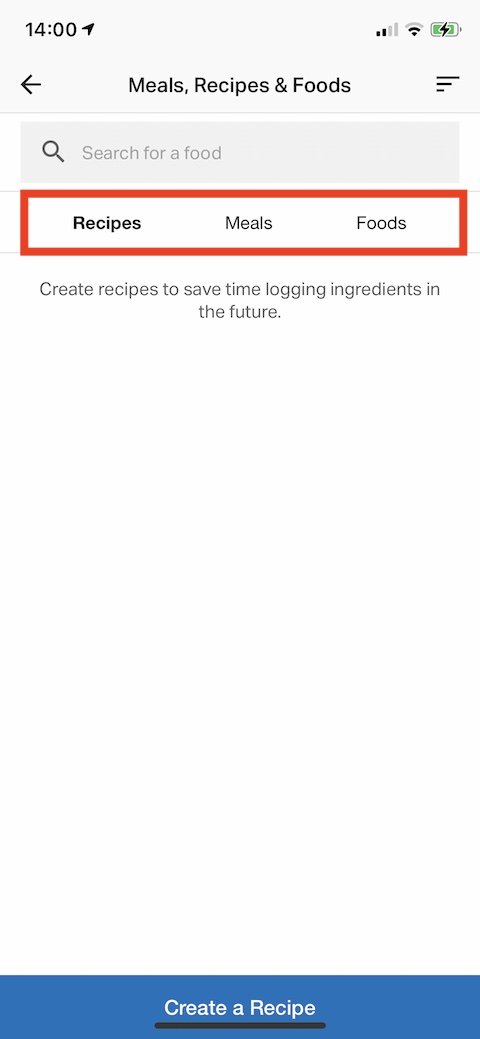
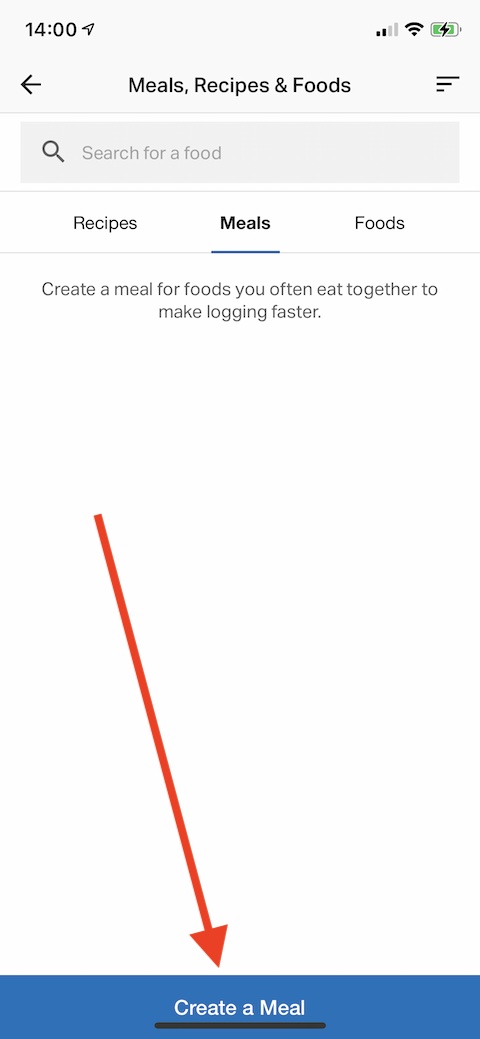
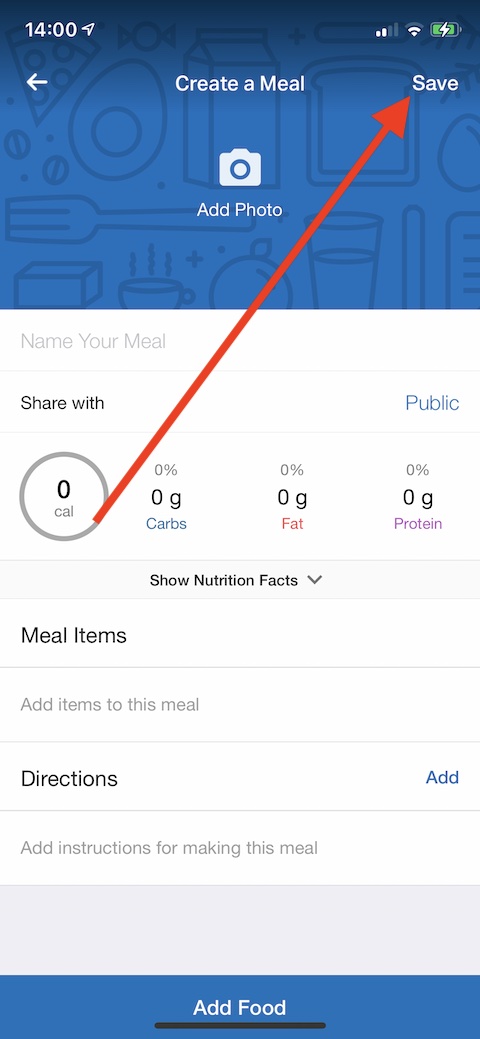
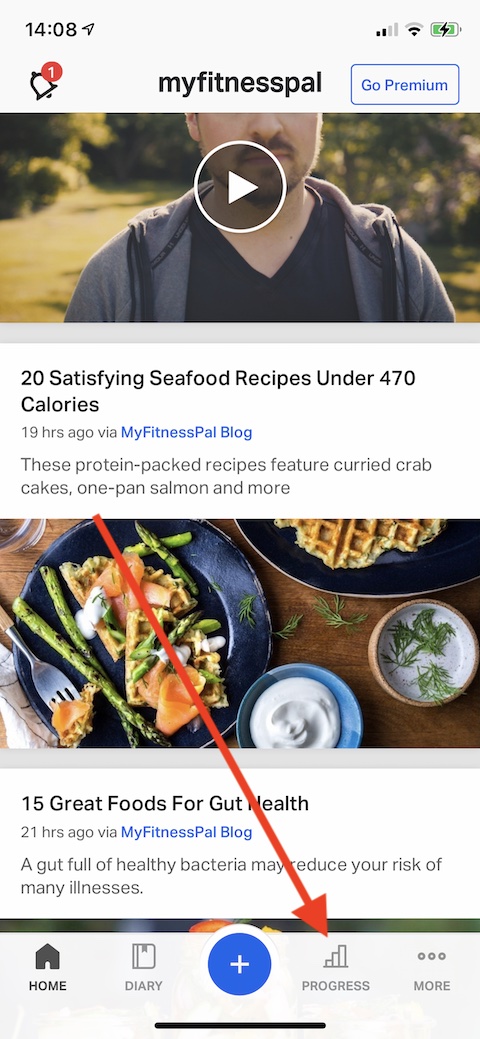
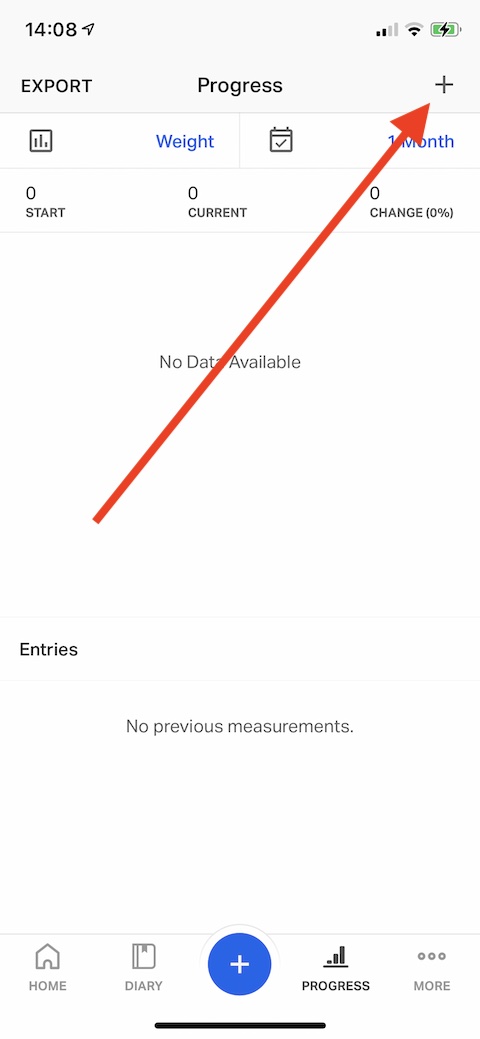
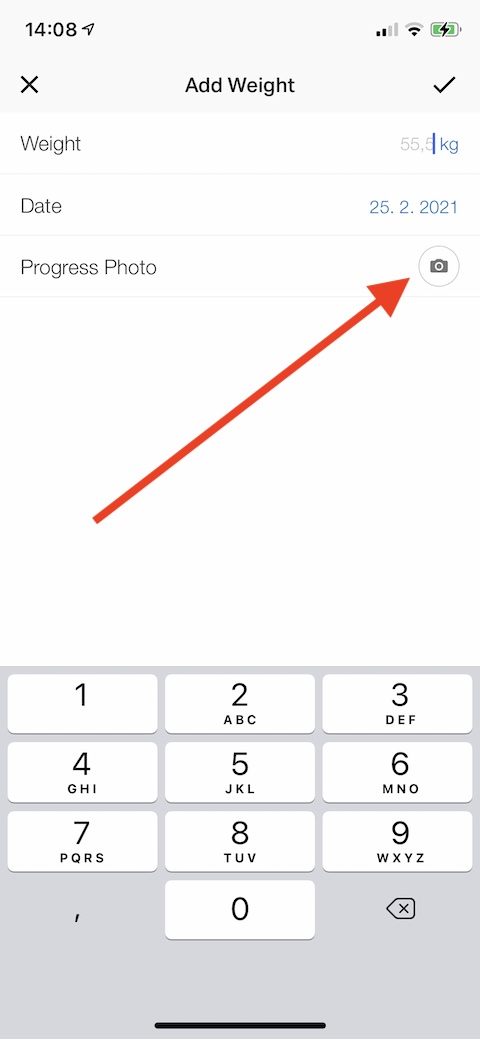
 ហោះហើរជុំវិញពិភពលោកជាមួយ Apple
ហោះហើរជុំវិញពិភពលោកជាមួយ Apple